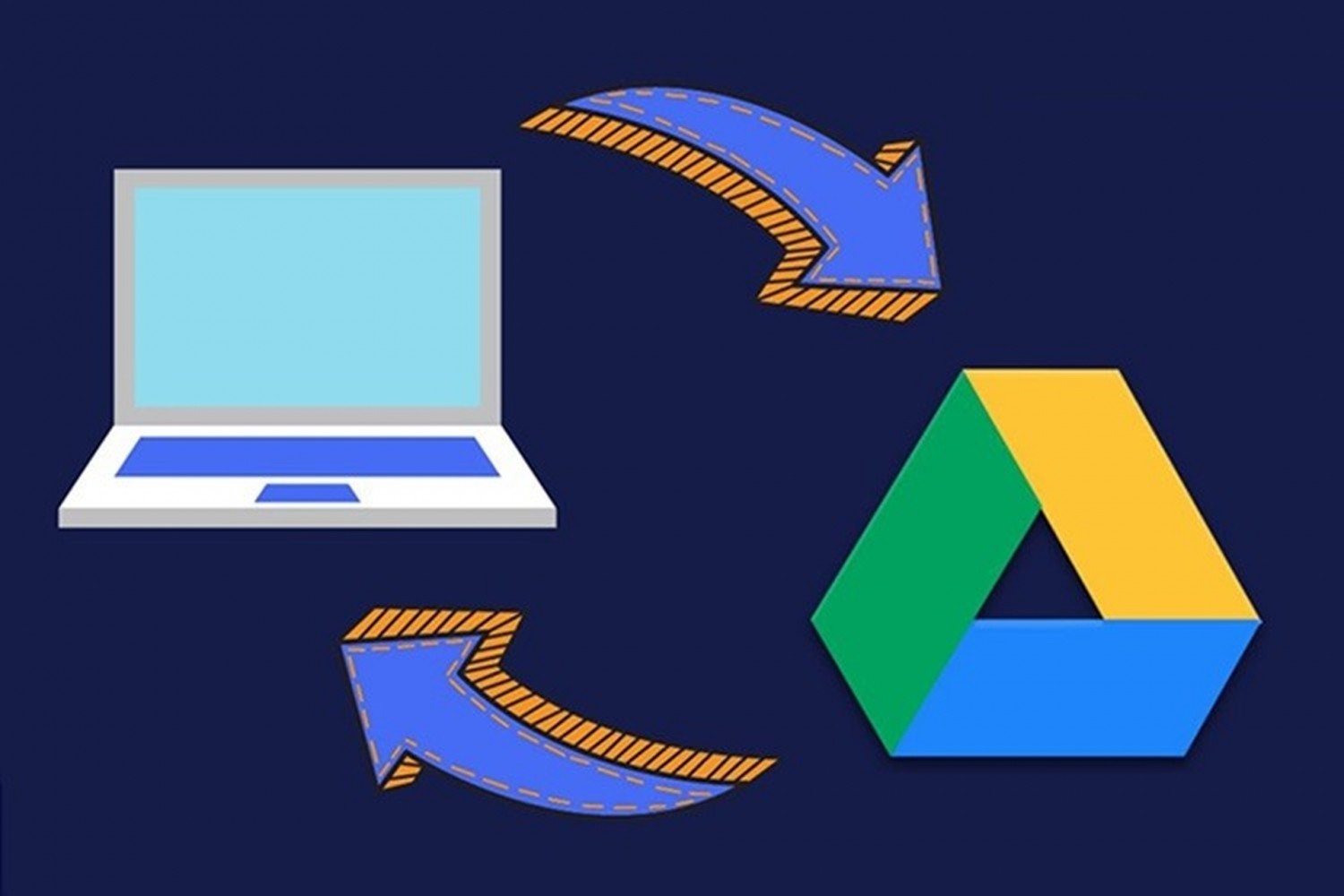
khôi phục drive bị xóa Nâng cấp drive one không giới hạn tài khoản dung lượng Nếu bạn vô tình xóa những dữ liệu quan trọng trên Google Drive mà không biết phải làm gì, hãy theo dõi hướng dẫn khôi phục dữ liệu đã xóa vĩnh viễn một cách nhanh chóng và đơn giản dưới đây cùng Vũ Hoàng Telecom nhé!
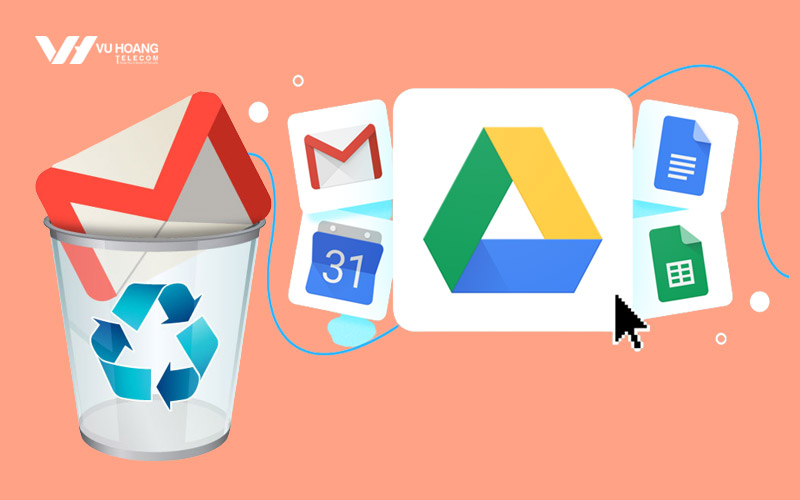
Google Drive là dịch vụ lưu trữ đám mây được ưa chuộng và sử dụng rộng rãi. Trong quá trình dọn dẹp, nếu bạn lỡ tay xóa mất một số dữ liệu quan trọng, đừng quá lo lắng. Dưới đây là giải pháp nhanh chóng dành cho bạn.
khôi phục drive bị xóa Nâng cấp drive one không giới hạn tài khoản dung lượng
Trong trường hợp bạn xóa nhầm một tập tin quan trọng, Google Drive sẽ cung cấp tùy chọn để khôi phục lại tập tin đó. Kể cả khi đã xóa vĩnh viễn, bạn vẫn có thể tìm lại những file đã bị xóa trong “Thùng rác”.
Truy cập vào Google Drive của bạn > Chọn mục “Thùng rác” ở danh sách phía bên trái > Nhấp chuột phải vào tập tin cần khôi phục > Chọn “Khôi phục” trong menu.
Bước 1: Truy cập vào Google Drive bằng tài khoản Google của bạn và chọn mục “Thùng rác” ở cột bên trái.
Bước 2: Tìm kiếm tập tin mà bạn muốn khôi phục, sau đó nhấp chuột trái vào tập tin đó. Chọn tính năng “Khôi phục” và dữ liệu sẽ được đưa về vị trí ban đầu.
Chỉ với hai bước đơn giản này, bạn đã có thể khôi phục dữ liệu trên Google Drive trong vòng 30 ngày. Tất cả dữ liệu sẽ được trả về vị trí ban đầu của nó.
khôi phục drive bị xóa Nâng cấp drive one không giới hạn tài khoản dung lượng
Khi bạn xóa tệp tin trên Google Drive, nó sẽ được chuyển vào mục “Thùng rác” và lưu trữ trong 30 ngày. Sau khoảng thời gian này, tất cả các tệp trong thùng rác sẽ bị xóa vĩnh viễn. Nếu bạn muốn khôi phục dữ liệu đã bị xóa trong thùng rác hơn 30 ngày, bạn cần đáp ứng một số điều kiện sau:
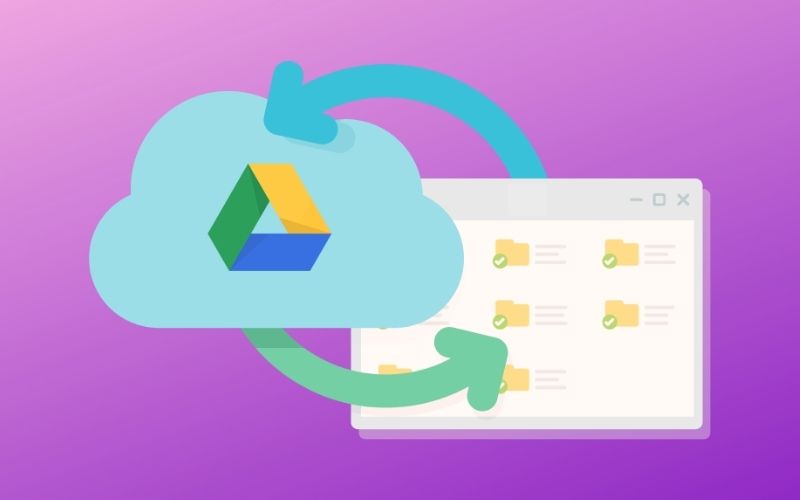
Nếu không thỏa mãn những điều kiện này, bạn sẽ không thể tiến hành khôi phục dữ liệu và nó sẽ hoàn toàn bị mất.
Chọn tính năng “Gửi phản hồi” nằm trong mục “Thùng rác” > Điền các thông tin cá nhân vào thư phản hồi > Nhấn “Submit” > Xác nhận qua email để hoàn tất gửi yêu cầu > Google sẽ gửi email thông báo khi khôi phục thành công và các tệp tin sẽ xuất hiện trở lại.
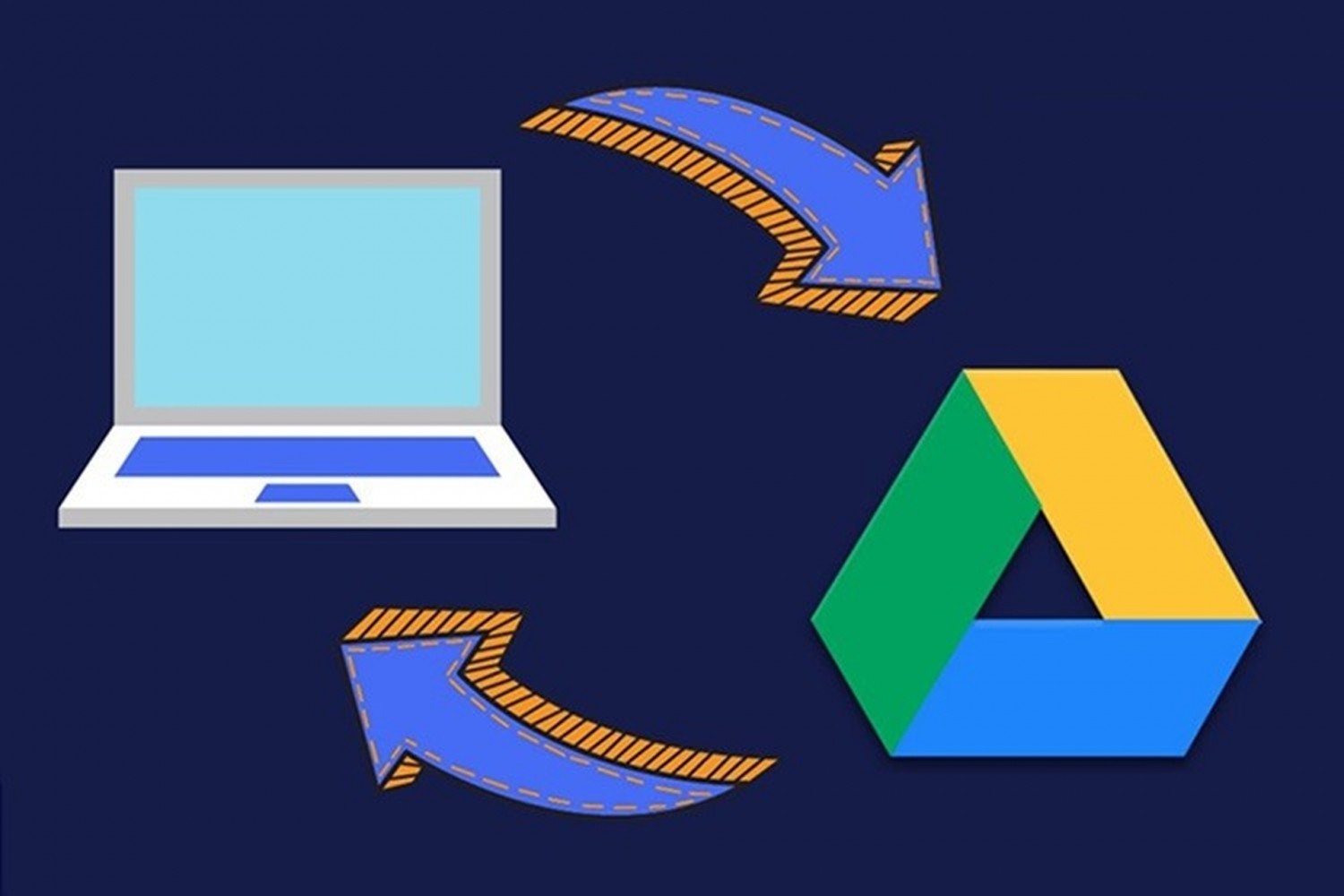
Bước 1: Đăng nhập vào Google Drive, chọn mục “Thùng rác” ở cột giao diện phía bên trái. Nhấn vào biểu tượng dấu chấm hỏi ở góc trên bên phải và chọn tính năng “Gửi phản hồi”.
Bước 2: Điền thông tin cần thiết như Tên (First Name) và Họ (Last Name). Chọn ô bên dưới để xác nhận cho phép Google khôi phục tệp tin đã xóa trên Drive. Nhấn “Submit”.
Bước 3: Google sẽ xác nhận yêu cầu của bạn qua email từ địa chỉ [email protected]. Quá trình khôi phục sẽ mất khoảng 12 giờ đến 48 giờ.
Bước 4: Trong thời gian khôi phục dữ liệu, hạn chế thói quen dọn dẹp thùng rác.
Lưu ý: Chỉ có thể khôi phục những dữ liệu bạn tự tải lên (dữ liệu chính chủ). Bạn không thể khôi phục tệp tin đã xóa từ người khác.
Bước 5: Sau khi hoàn tất quá trình khôi phục, Google Support sẽ gửi email thông báo. Khi đó, bạn sẽ thấy các tệp tin hoặc thư mục bị xóa vĩnh viễn xuất hiện lại tại vị trí ban đầu trong Google Drive.
Trên đây là cách khôi phục Drive đã xóa vĩnh viễn một cách nhanh chóng và đơn giản. Hãy thực hiện đúng theo hướng dẫn để đảm bảo thành công. Đừng quên tham khảo thêm những thủ thuật hay tại vuhoangtelecom.vn!
Tác giả: bientap3nguyenhuy
Nguồn tin: vuhoangtelecom. vn
Ý kiến bạn đọc
Những tin mới hơn
Những tin cũ hơn
 Cách Tăng Lưu Trữ Bán Drive one không giới hạn dung lượng google
Cách Tăng Lưu Trữ Bán Drive one không giới hạn dung lượng google
 Đăng kí tạo tài khoản drive google one không giới hạn dung lượng
Đăng kí tạo tài khoản drive google one không giới hạn dung lượng
 Giá Rẻ Google drive one giá rẻ không giới hạn dung lượng
Giá Rẻ Google drive one giá rẻ không giới hạn dung lượng
 Gói 1 năm 100GB Bán Drive one không giới hạn dung lượng google
Gói 1 năm 100GB Bán Drive one không giới hạn dung lượng google
 7 dịch vụ Bán Google drive one không giới hạn dung lượng Unlimited, lưu trữ đám mây tốt nhất để sao lưu và chia sẻ file
7 dịch vụ Bán Google drive one không giới hạn dung lượng Unlimited, lưu trữ đám mây tốt nhất để sao lưu và chia sẻ file
 Bảo Mật Điều Khoản Bán Drive one không giới hạn dung lượng google
Bảo Mật Điều Khoản Bán Drive one không giới hạn dung lượng google
 Có Bị Mất Dữ Liệu Bán Drive one không giới hạn dung lượng google
Có Bị Mất Dữ Liệu Bán Drive one không giới hạn dung lượng google
 Tài Khoản Lưu Trữ Bán Drive one không giới hạn dung lượng google
Tài Khoản Lưu Trữ Bán Drive one không giới hạn dung lượng google
 Cảnh Báo tốc độ Bán Drive one không giới hạn dung lượng google
Cảnh Báo tốc độ Bán Drive one không giới hạn dung lượng google
 Hot Nhận Miễn Phí Bán Drive one không giới hạn dung lượng google
Hot Nhận Miễn Phí Bán Drive one không giới hạn dung lượng google